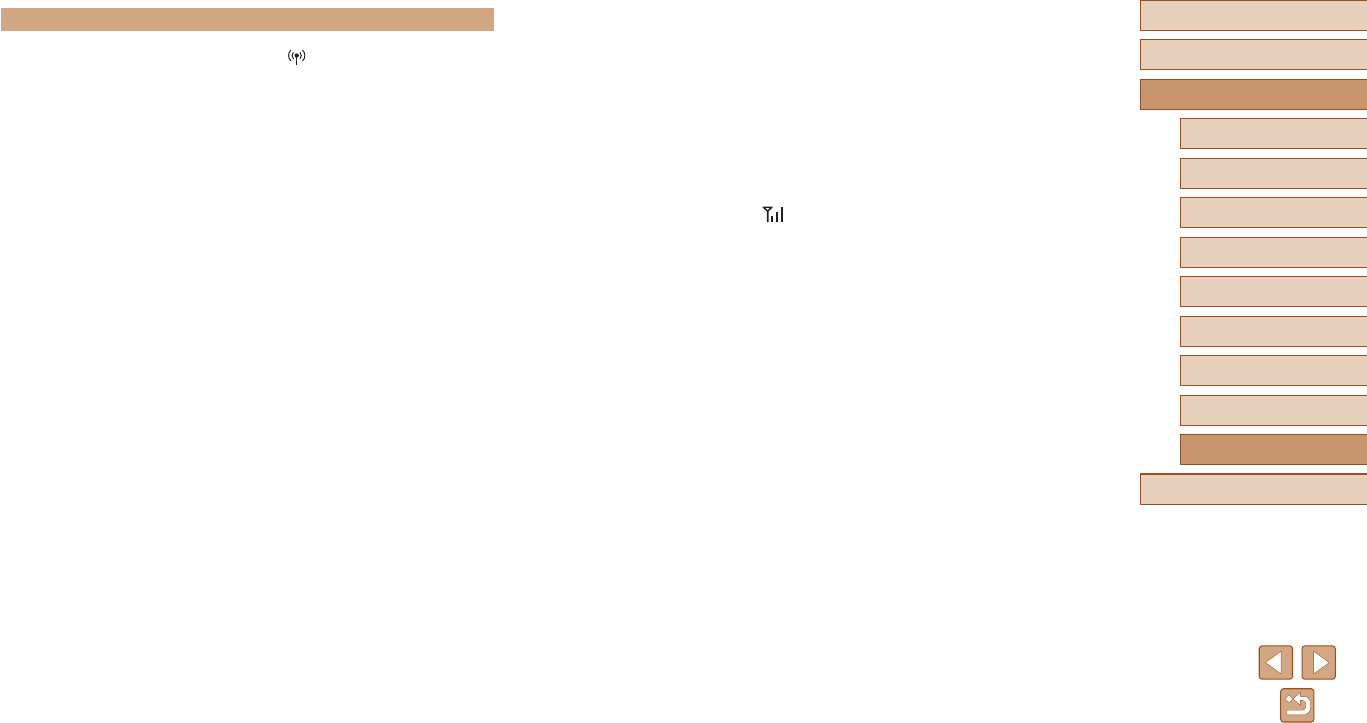-
Hoe krijg ik de pieptoon op mijn Canon ixus 285 HS met het scherpstellen als ik half indruk enhij is scherp gesteld hoor ik niets. Gesteld op 9-2-2024 om 11:31
Reageer op deze vraag Misbruik melden -
het toestel geeft aan dat de geheugenkaart op slot , wat moet ik doen?
Reageer op deze vraag Misbruik melden
Gesteld op 15-10-2023 om 12:48 -
Er verschijn een rode nul als ik hem aanzet. Foto's maken lukt niet. Schijfje is niet vol, batterij is opgeladen Gesteld op 15-12-2022 om 15:28
Reageer op deze vraag Misbruik melden-
met behulp van de handleiding en gezond verstand zijn grote bestanden verwijderd en functioneert het toestel weer als gebruikelijk. Geantwoord op 15-12-2022 om 16:53
Waardeer dit antwoord Misbruik melden
-
-
ik wil de gebruikershandleiding van canon ixus 285 hs opslaan op mijn laptop Gesteld op 18-5-2021 om 19:32
Reageer op deze vraag Misbruik melden -
ik wil foto overzetten naar een laptop maar dit gaat niet via wifi.
Reageer op deze vraag Misbruik melden
is er een andere manier? Gesteld op 28-3-2021 om 22:32 -
Ik wil mijn sluitertijd aanpassen.
Reageer op deze vraag Misbruik melden
ik vraag me af of dat kan met dit toestel.
Kan iemand mij helpen? Gesteld op 21-10-2020 om 23:45
-
Hoe verwijder ik de miniature effect functie? Op pagina 48 van de handleiding vind ik hoe ik die functie kan
Reageer op deze vraag Misbruik melden
gebruiken, maar ik zie nergens hoe ik die functie kan verwijderen. Hij blijft staan en ik kan daardoor geen "normale" foto's meer maken. Gesteld op 24-7-2020 om 11:07 -
hoe kan ik filmpjes maken met mijn camera en midden in de opname het op pauze zetten om daarna weer verder te filmen Gesteld op 13-7-2020 om 12:41
Reageer op deze vraag Misbruik melden -
hoe kan ik met mijn camera filmpjes maken en ze op pauze zetten om daarna terug verder te filmen Gesteld op 13-7-2020 om 12:39
Reageer op deze vraag Misbruik melden -
Mijn ixus staat in vuurwerkstand
Reageer op deze vraag Misbruik melden
Hoe krijg ik dit in kunt of daglicht of andere onderwerpen? Sport.kinderen.sneeuw enz.
Gesteld op 16-2-2020 om 20:46-
Zet de camera aan (lens moet naar buiten komen). Druk op knop "Func Set". Scrol met de knop "Info" naar menu-optie "Opname Mode" (het kan zijn dat je daar direct al in komt). Ga met de "Bliksem-knop" naar rechts en scrol (eventueel meerdere keren drukken) met de knop "Info" naar de gewenste opnamemodus. Ik adviseer stand "Auto", in de meeste gevallen werkt dat prima. Bevestig met knop "Func Set" en de camera is ingesteld op de nieuwe opnamemode. Geantwoord op 26-3-2020 om 22:58
Waardeer dit antwoord Misbruik melden
-
-
Ik heb een canon iIXUS 285 HS hoeveel foto,s kan ik er mee maken. Gesteld op 3-5-2019 om 16:09
Reageer op deze vraag Misbruik melden-
Hangt af van het SD kaartje 64 Gb
Waardeer dit antwoord Misbruik melden
Hiermee kan je veel foto's maken en ook het formaat van de foto's
Geantwoord op 3-5-2019 om 16:36
-
-
waarom komen de foto's van mijn canon ixus 285HS twee keer op mijn mac? Gesteld op 26-8-2018 om 16:15
Reageer op deze vraag Misbruik melden-
U geeft niet aan hoe u de foto's importeert, dan wordt het moeilijk om aan te geven waar het verkeerd gaat.
Waardeer dit antwoord Misbruik melden
Op mijn MacMini importeer ik foto's als volgt:
- steek het SD-kaartje uit de camera achterin de cartridge (opletten dat de computer het kaartje heeft gevonden);
- open op de computer Afbeeldingen --> Foto's bibliotheek;
- in het menu staat onder 'apparaten' de naam van het SD-kaartje. De foto's die op het kaartje staan zijn nu zichtbaar, maar staan nog op het kaartje.
- selekteer welke foto's u wilt importeren en laat evt de foto's op het SD-kaartje wissen.
- de foto's zijn nu in enkelvoud geïmporteerd.
Als u veel foto's in één keer importeert en u e.e.a. zo hebt ingesteld dat de foto's naar iCloud geüpload worden, kan het even duren. Geantwoord op 29-8-2018 om 13:43
-
-
hoe kan ik zien in hoeverre de batterij nog geladen is Gesteld op 23-5-2018 om 10:25
Reageer op deze vraag Misbruik melden-
Geen domme vragen stellen. Geantwoord op 23-5-2018 om 10:48
Waardeer dit antwoord (1) Misbruik melden
-
-
Hoe kan ik foto's van mijn canon ixus 285 overzetten naar mijn pc? Gesteld op 10-3-2018 om 14:08
Reageer op deze vraag Misbruik melden-
Helemaal NIETS aan info te vinden.Zou de fabrikant misschien weten wat hij heeft geproduceerd ? Geantwoord op 24-9-2020 om 10:45
Waardeer dit antwoord (2) Misbruik melden
-
-
Hoe kan ik zelf bepalen in welke map, op de computer, de foto's worden geïmporteerd? Gesteld op 11-2-2018 om 13:23
Reageer op deze vraag Misbruik melden-
Er zijn meerder mogelijkheden, maar ik steek altijd de sd-kaart met foto,s in de cardreader van mijn pc en dan kun je met knippen-plakken / kopiëren-plakken je foto's naar de juiste map brengen. Voor een laptop waar geen cardreader in zit gebruikt is zijn er cardreaders te koop voor max 10 euro. Geantwoord op 11-2-2018 om 23:57
Waardeer dit antwoord (1) Misbruik melden
-
-
Een duidelijk antwoord. Daar kun je mee verder. Geantwoord op 12-2-2018 om 23:17
Waardeer dit antwoord (2) Misbruik melden -
Je kunt via de canon camera connect app een wifi connectie maken met je camera. Vervolgens kun je fotos selecteren en naar je iphone of ipad transporteren en vervolgens in je cloud plaatsen. Dit gaat verrassend makkelijk en snel. Geantwoord op 15-2-2018 om 21:27
Waardeer dit antwoord (1) Misbruik melden